Verzamel alle info van deze zoekopdracht in een presentatie!
Opdracht verkenner
Dia 1-3

- Maak in de map Leerlab een nieuwe map Netwerk:
OneDrive/Schooljaar XX-XX/Leerlab/Netwerk- Zoek een foto die past bij het woord (computer)netwerk en bewaar de foto in de map die je net hebt aangemaakt.
- Maak in de map Netwerk nog 2 nieuwe mapjes:
- Bedraad
- Draadloos
- Zoek foto’s van deze kabels en plaats ze in de map Bedraad:
- Ethernetkabel
- Hdmi kabel
- USB-C kabel
- Zoek foto’s van deze logo’s en plaats ze in de map Draadloos:
- Logo Bluetooth
- Logo Wifi
- Logo NFC
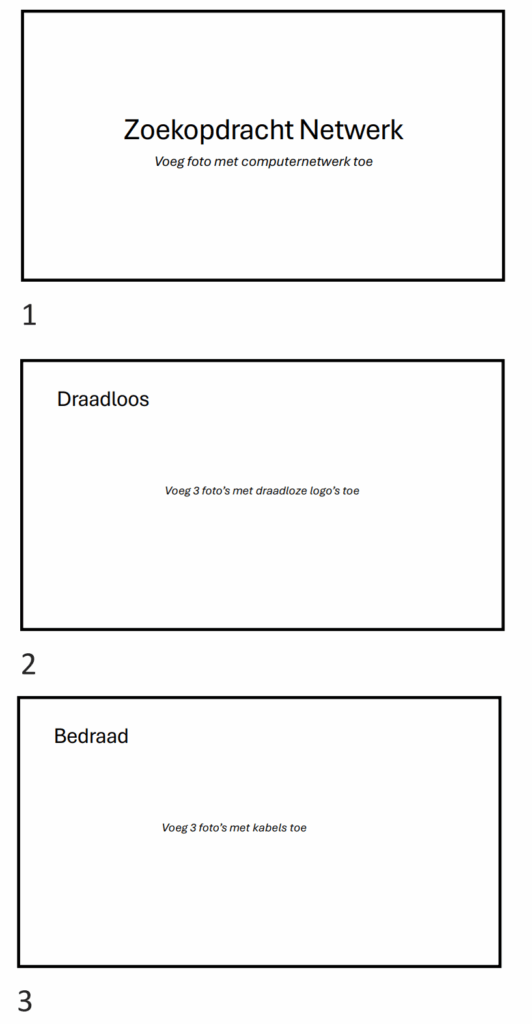
Open PowerPoint en voeg de foto’s toe op de juiste dia:
- Dia 1 – Titeldia: Zoekopdracht Netwerk (foto computernetwerk)
- Dia 2 – Alleen titel: Draadloos netwerk (3 foto’s Draadloos)
- Dia 3 – Alleen titel: Bedraad netwerk (3 foto’s Bedraad)
Opdacht Copilot – Dia 4
Voor dit onderdeel van de zoekopdracht stel je vragen aan copilot. Je mag de antwoorden ook met een zoekmachine zoeken.
Maak in je presentatie nog een 4e dia:
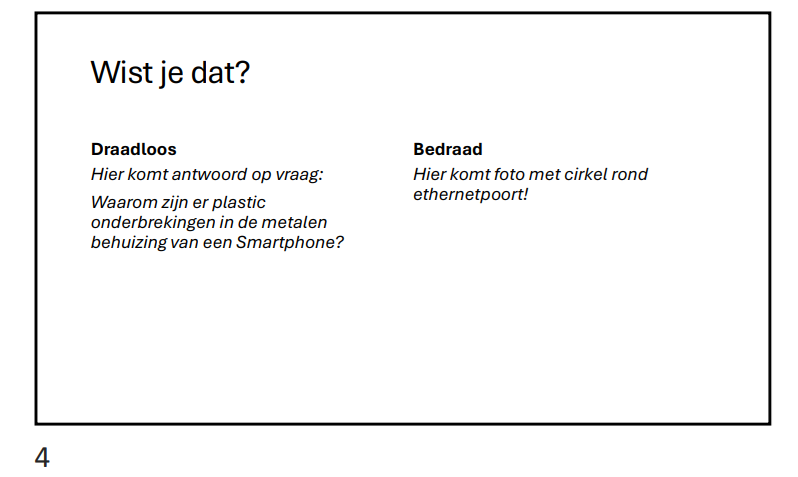
- Dia 4 – Vergelijking: Wist je dat…
- Linkerkant: hier geef in kernwoorden het antwoord op de vraag:
Waarom zijn er plastic onderbrekingen in de metalen behuizing van een Smartphone? - Rechterkant:
Bewaar onderstaande foto eerst op je computer in de juiste map:
OneDrive/Schooljaar XX-XX/Leerlab/Netwerk/Bedraad
Voeg de afbeelding toe in copilot en laat de ethernet port omcirkelen op de foto. Bewaar de afbeelding in dezelfde map met als bestandsnaam Markering Ethernetpoort:
OneDrive/Schooljaar XX-XX/Leerlab/Netwerk/Bedraad
- Linkerkant: hier geef in kernwoorden het antwoord op de vraag:

Opdracht internetprovider
Dia 5-6
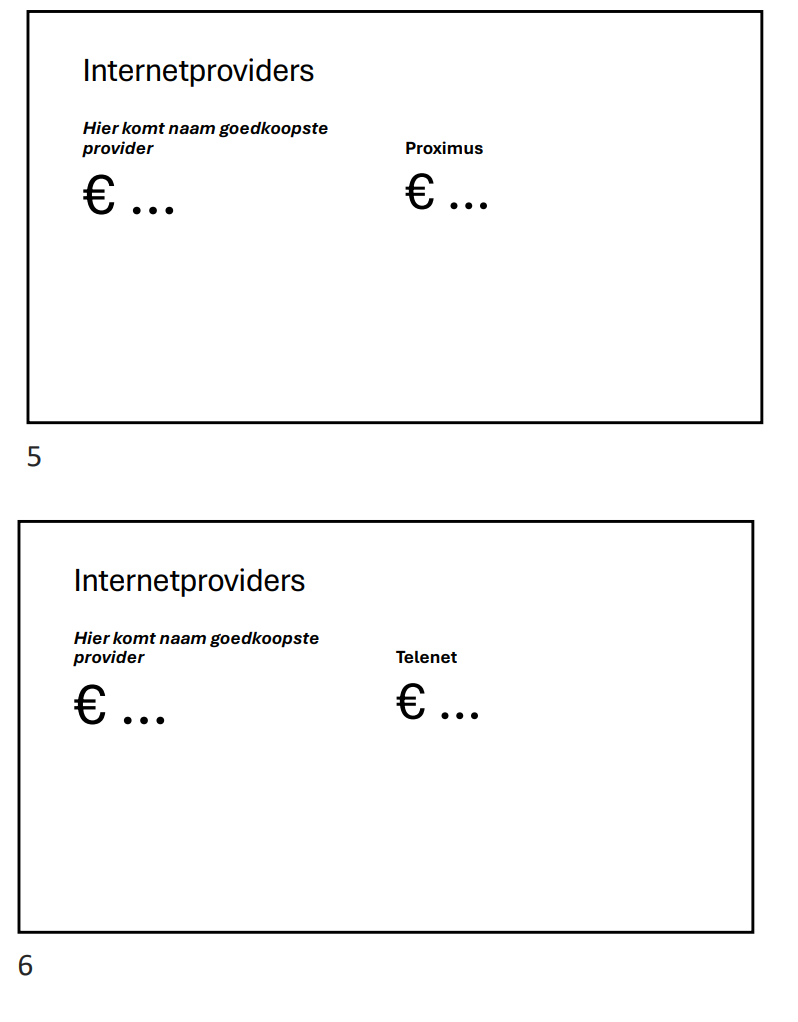
- Dia 5 – Vergelijking: Internetproviders
- Naam goedkoopste internetprovider + prijs/maand
- Proximus + prijs/maand
- Dia 6 – Vergelijking: Internetproviders
- Naam goedkoopste internetprovider + prijs/maand
- Telenet + prijs/maand
Zoek de goedkoopste internetprovider voor vast internet. Gebruik de officiële website van de overheid: bestetarief.be. Stel alles in zoals op de afbeelding hieronder:
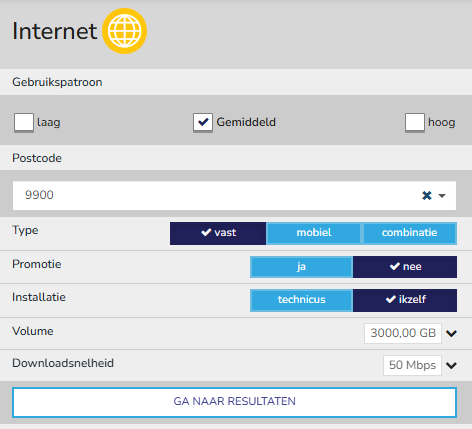
Opdracht mobiele provider
Dia 7-8
- Dia 7 – Vergelijking: Mobiele provider
- Naam goedkoopste mobiele provider + prijs/maand
- Proximus + prijs/maand
- Dia 8 – Vergelijking: Mobiele provider
- Naam goedkoopste mobiele provider + prijs/maand
- Telenet + prijs/maand
Zoek de goedkoopste mobiele provider. Gebruik de officiële website van de overheid: bestetarief.be. Stel alles in zoals op de afbeelding hieronder:
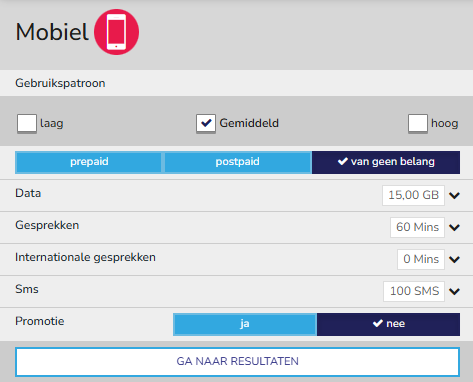
Bestanden opruimen – Onedrive

Open de verkenner en gebruik de juiste knopjes om:
- Zorg voor deze mappen binnen Onedrive (+ Nieuw):
- Schooljaar 24-25
- Schooljaar 25-26
- Maak binnen de map Schooljaar 25-26 voor elk vak een vakmap aan!
- Verwijder bestanden die je niet meer gebruikt! (Vuilbak)
- Geef de niet gesorteerde nuttige bestanden in OneDrive een duidelijke naam. (Naam wijzigen)
- Verplaats de niet gesorteerde/losse bestanden in OneDrive naar de juiste vakmap. (Knippen en Plakken)
- Verplaats alle bestanden van vorig schooljaar naar Schooljaar 24-25
- Verplaats alle bestanden van dit schooljaar naar Schooljaar 25-26
- Heb je ook bestanden die los staan van school? Verplaats deze bestanden dan naar de map Eigen bestanden.
Controle: staan alle bestanden in OneDrive in de juiste (vak)map? Je hebt geen losse bestanden meer over!
Bestanden opruimen – Downloads

- Verwijder bestanden die je niet meer nodig hebt (Vuilbak).
- Geef alle nuttige bestanden in je downloadsmap een duidelijke naam.
(Naam wijzigen) - Verplaats nuttige bestanden naar de juiste vakmap in OneDrive (Knippen en Plakken)
Controle: is je downloadsmap volledig leeg?
